பல பயனர்கள் தங்களது ஹைப்பர்எக்ஸ் கிளவுட் ஸ்டிங்கர் ஹெட்செட்டில் மைக்ரோஃபோன் சிக்கல்களைக் கொண்டிருப்பதாகவும், மற்றவர்களுடன் பேச முடியாது என்றும் தெரிவிக்கின்றனர். நீங்கள் ஹைப்பர்எக்ஸ் கிளவுட் ஸ்டிங்கர் மைக் வேலை செய்யவில்லை எனில், கவலைப்பட வேண்டாம். நாங்கள் கீழே பட்டியலிட்டுள்ள தீர்வுகளில் ஒன்றைப் பயன்படுத்தி சிக்கலை மிக எளிதாக சரிசெய்ய முடியும்.
இந்த திருத்தங்களை முயற்சிக்கவும்
- 1. உடல் இணைப்புகளைச் சரிபார்க்கவும்
- 2. உங்கள் ஹெட்செட் மைக்ரோஃபோனை அணுக அனுமதிக்கவும்
- 3. உங்கள் மைக்ரோஃபோன் அமைப்புகளைச் சரிபார்க்கவும்
- 4. உங்கள் ஆடியோ இயக்கிகளைப் புதுப்பிக்கவும்
- 5. உங்கள் ஹெட்செட் மைக்ரோஃபோனுக்கு அணுகல் உள்ள பிற பயன்பாடுகளை மூடு
- 6. உங்கள் விளையாட்டு பயன்பாடுகளில் உங்கள் ஹைப்பர்எக்ஸ் கிளவுட் ஸ்டிங்கரைச் சரிபார்க்கவும்
- 7. விண்டோஸ் புதுப்பிப்பைச் செய்யவும்
- 8. சரிசெய்தலுக்கு உற்பத்தியாளரைத் தொடர்பு கொள்ளுங்கள்
1. உடல் இணைப்புகளைச் சரிபார்க்கவும்
உங்கள் ஹைப்பர்எக்ஸ் கிளவுட் ஸ்டிங்கர் தற்செயலாக முடக்கப்பட்டிருக்கலாம் அல்லது சரியாக இணைக்கப்படவில்லை. முடக்கு அமைப்புகள் மற்றும் உங்கள் ஹெட்செட்டின் இணைப்பிகள் சரியாக அமர்ந்திருக்கிறதா என்பதைச் சரிபார்க்க வேண்டியது அவசியம்.
- உங்கள் பிசி தலையணி வெளியீடு மற்றும் உள்ளீட்டு துறைமுகங்களுடன் ஸ்டிங்கரை இணைக்க தனி தலையணி மற்றும் மைக்ரோஃபோன் ஜாக்குகளுடன் சேர்க்கப்பட்ட நீட்டிப்பு கேபிளை (ஸ்ப்ளிட்டர்) பயன்படுத்துவதை உறுதிசெய்க.
- நீட்டிப்பு கேபிள் இணைப்புகள் உட்பட உங்கள் எல்லா இணைப்புகளும் சரியாக செருகப்பட்டுள்ளதா என சரிபார்க்கவும். மைக்ரோஃபோனுக்கு, இது எல்லா வழிகளிலும் செருகப்பட்டு, தளர்வாக தொங்கவிடாமல் பார்த்துக் கொள்ளுங்கள் .
- வலது காதில் தொகுதி குமிழ் சரிபார்க்கவும் மைக் முடக்கப்படவில்லை அல்லது தொகுதிகள் மிகக் குறைவாக இல்லை என்பதை உறுதிப்படுத்தவும் .

- உங்கள் ஹெட்செட்டின் கட்டுப்பாட்டு பெட்டியைப் பயன்படுத்துகிறீர்கள் என்றால், முடக்கு சுவிட்ச் செயல்படுத்தப்படவில்லை என்பதை உறுதிப்படுத்தவும்.

மைக் இப்போது வேலை செய்கிறதா? துரதிர்ஷ்டவசமாக இல்லையென்றால், அடுத்த பிழைத்திருத்தத்தை கீழே முயற்சி செய்யலாம்.
2. உங்கள் ஹெட்செட் மைக்ரோஃபோனை அணுக அனுமதிக்கவும்
நான் விண்டோஸ் 10 பயனர்
நான் ஒரு மேக் பயனர்
விண்டோஸ் 10 இல் உங்கள் மைக்ரோஃபோனை அணுக பயன்பாடுகளை அனுமதிக்க
நீங்கள் ஒரு விளையாட்டு அல்லது சந்திப்பின் நடுவில் இருக்கும்போது மற்றவர்கள் உங்கள் குரலைக் கேட்டால், முதலில் இந்த பயன்பாடு உங்கள் மைக்ரோஃபோனை அணுக முடியும் என்பதை உறுதிப்படுத்திக் கொள்ளுங்கள். எப்படி என்பது இங்கே:
- கிளிக் செய்யவும் தொடங்கு மெனு பொத்தான், மற்றும் தேர்ந்தெடுக்கவும் அமைப்புகள் ஐகான்.
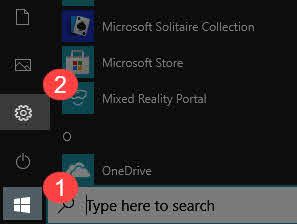
- தேர்ந்தெடு தனியுரிமை .
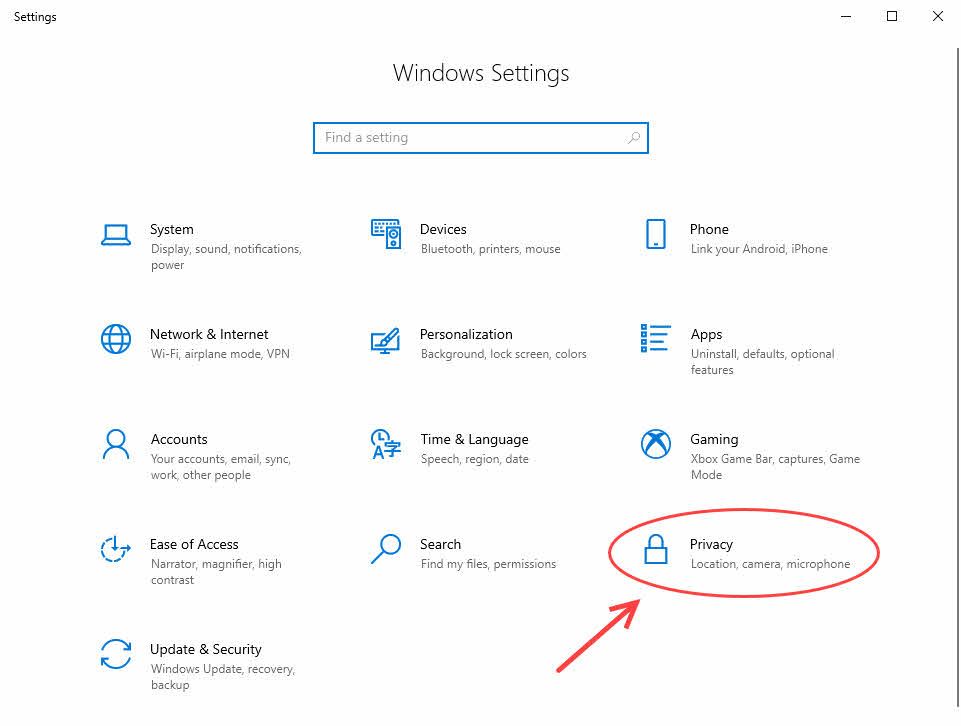
- கிளிக் செய்க மைக்ரோஃபோன் இடது பலகத்தில் இருந்து.

- கிளிக் செய்யவும் மாற்றம் பொத்தானை, மற்றும் உறுதி இந்த சாதனத்திற்கான மைக்ரோஃபோன் விருப்பம் அல்லது n.
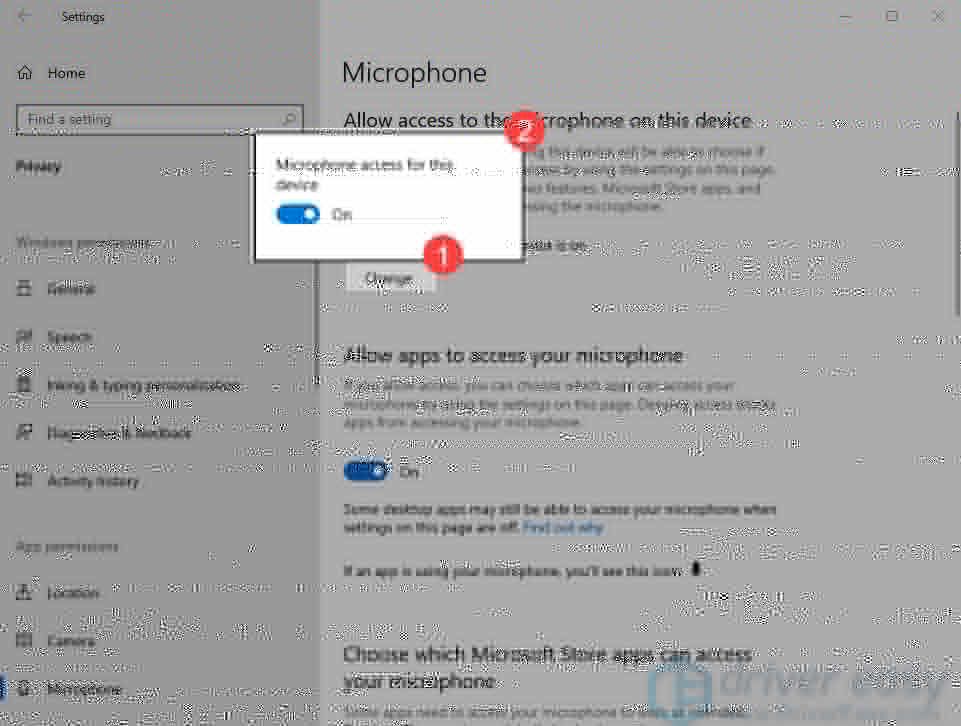
- கீழே உருட்டவும் மற்றும் உறுதிப்படுத்தவும் உங்கள் மைக்ரோஃபோனை அணுக பயன்பாடுகளை அனுமதிக்கவும் இருக்கிறது ஆன் .
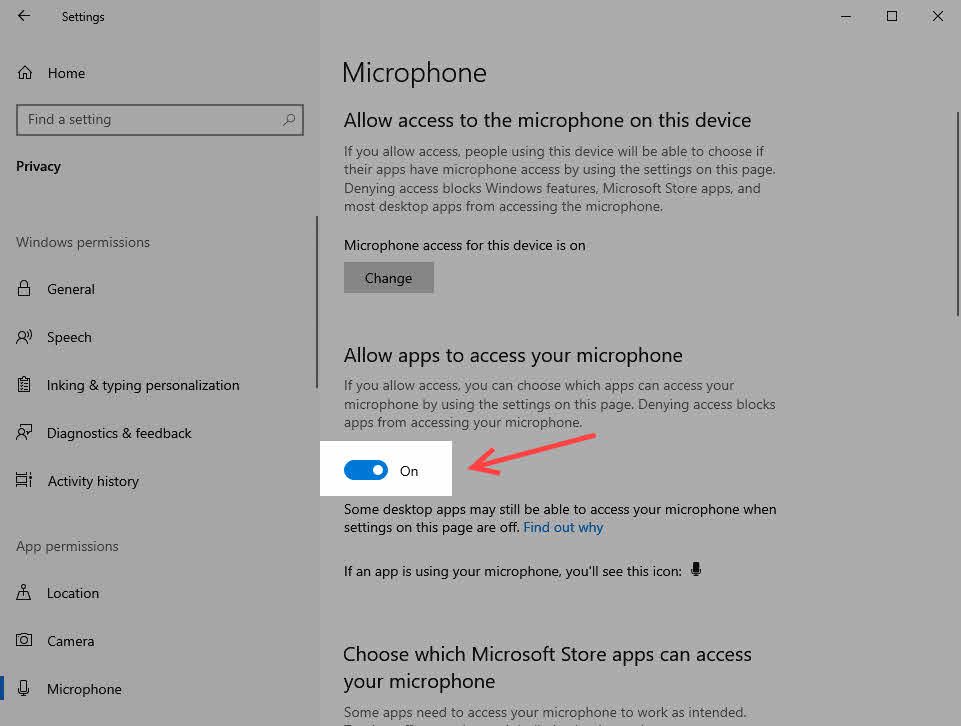
- மேலும், இப்போது நீங்கள் பயன்படுத்தும் பயன்பாடு இயக்கப்பட்டிருப்பதை உறுதிசெய்க.
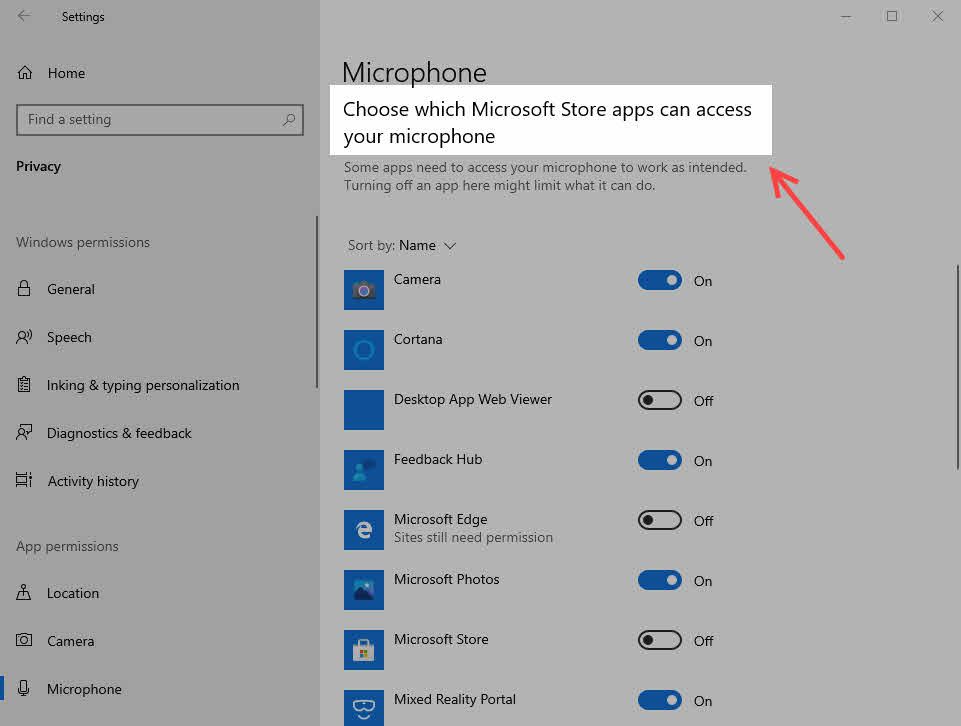
- இப்போது ஹைப்பர்எக்ஸ் கிளவுட் ஸ்டிங்கரின் மைக்ரோஃபோன் செயல்படுகிறதா என்று சோதிக்கவும். மைக்ரோஃபோனுக்கு நீங்கள் அனைத்து அனுமதிகளையும் வழங்கியிருந்தாலும், நீங்கள் இன்னும் கேட்க முடியாவிட்டால், அடுத்த பிழைத்திருத்தத்தை முயற்சி செய்யலாம்.
மேக்கில் உங்கள் மைக்ரோஃபோனை அணுக பயன்பாடுகளை அனுமதிக்க
- ஆப்பிள் மெனுவைத் தேர்வுசெய்க
 > கணினி விருப்பத்தேர்வுகள் , கிளிக் செய்க ஒலி , பின்னர் கிளிக் செய்க உள்ளீடு .
> கணினி விருப்பத்தேர்வுகள் , கிளிக் செய்க ஒலி , பின்னர் கிளிக் செய்க உள்ளீடு .
(குறிப்பு: தோன்றும் விருப்பங்கள் உங்கள் மேக் மாதிரி மற்றும் உங்கள் மேக்கில் செருகப்பட்ட ஆடியோ சாதனங்களைப் பொறுத்தது. ) - ஒலி உள்ளீட்டு சாதனங்களின் பட்டியலில் உங்கள் தலையணியைத் தேர்ந்தெடுத்து, உங்கள் குரலைப் பதிவுசெய்ய முடியும் என்பதை உறுதிப்படுத்த அளவை சரிசெய்யவும்.
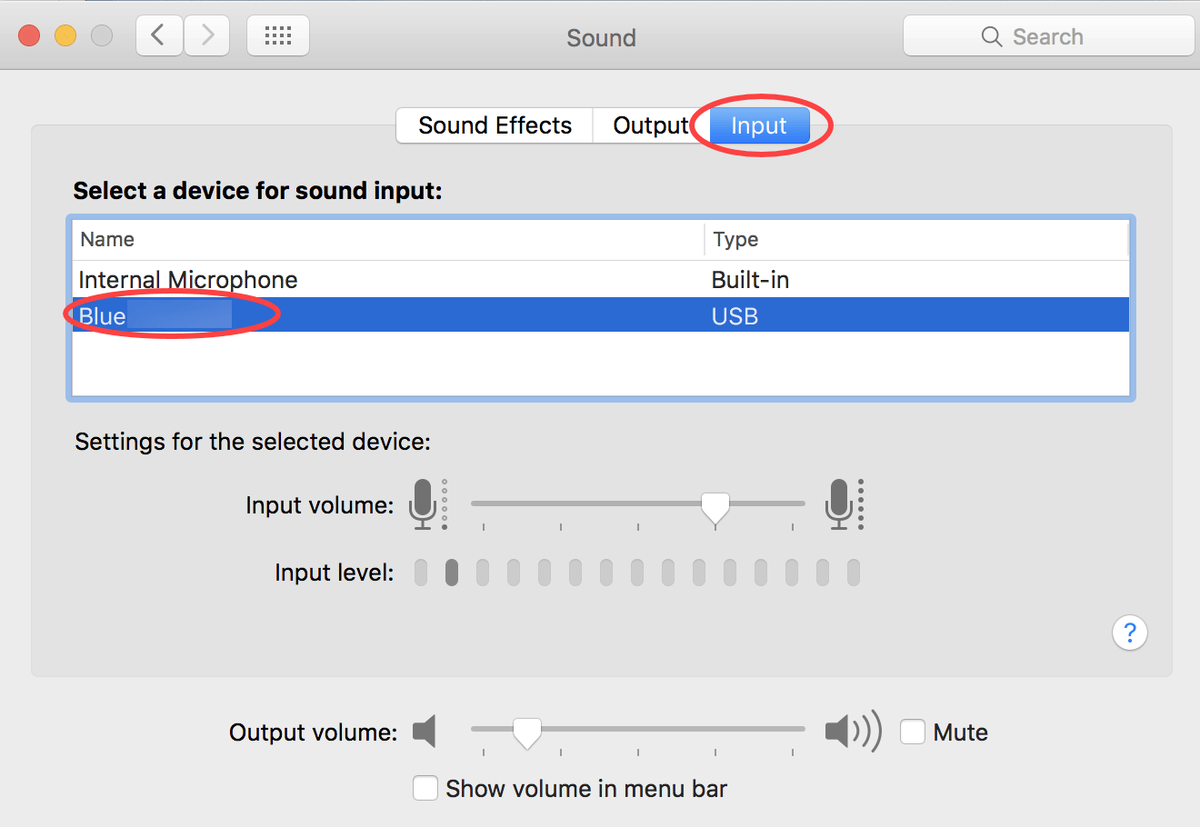
- பின்னர் செல்லுங்கள் கணினி விருப்பத்தேர்வுகள் > பாதுகாப்பு மற்றும் தனியுரிமை > தனியுரிமை , மற்றும் தேர்ந்தெடுக்கவும் மைக்ரோஃபோன் பக்கப்பட்டியில் இருந்து. உங்கள் மைக்ரோஃபோனுக்கு அணுகலைக் கோரிய பயன்பாடுகளின் பட்டியலை நீங்கள் காண வேண்டும். நீங்கள் மைக்ரோஃபோனைப் பயன்படுத்த விரும்பும் பயன்பாட்டை ஒப்புதல் அளித்துள்ளீர்கள் என்பதை உறுதிப்படுத்திக் கொள்ளுங்கள்.
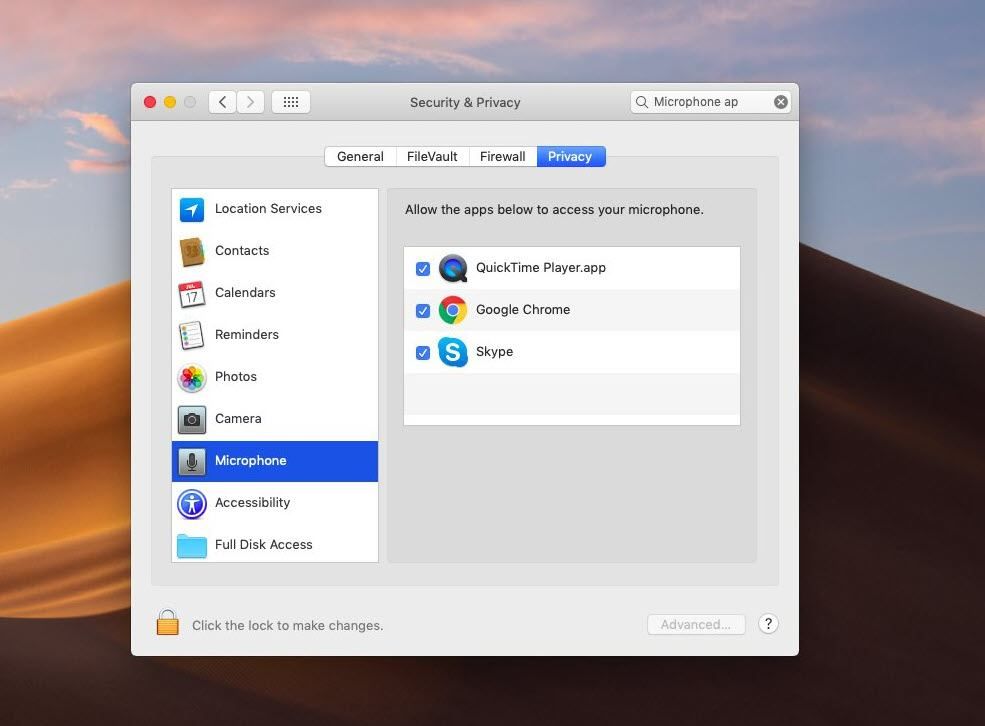
நீங்கள் ஸ்ரீயுடன் பேச முடியும், ஆனால் இந்த பயன்பாடு இன்னும் செயல்படவில்லை என்றால், உள்ளீட்டு சாதனங்களுக்கு தனி அமைப்புகள் உள்ளதா என்பதைப் பார்க்க பயன்பாட்டின் விருப்பங்களை சரிபார்க்கவும். மற்ற பயன்பாடுகளில் எல்லாம் சரியாக வேலை செய்தால், இந்த பயன்பாட்டை மீண்டும் நிறுவ முயற்சி செய்யலாம்.
3. உங்கள் மைக்ரோஃபோன் அமைப்புகளைச் சரிபார்க்கவும்
மைக்ரோஃபோன் சிக்கல்களுக்கான மற்றொரு பொதுவான காரணம், உங்கள் ஹெட்செட் மைக்ரோஃபோனை முடக்கியிருக்கலாம் அல்லது இயல்புநிலை உள்ளீட்டு சாதனமாக அமைக்கவில்லை. இது பிரச்சினையின் மூலமா என்பதை அறிய, தயவுசெய்து இந்த விஷயங்களை சரிபார்க்கவும்:
- உங்கள் விசைப்பலகையில், அழுத்தவும் விண்டோஸ் லோகோ விசை மற்றும் ஆர் ரன் பெட்டியைத் திறக்க அதே நேரத்தில். பின்னர் தட்டச்சு செய்க கட்டுப்பாடு Enter ஐ அழுத்தவும்.
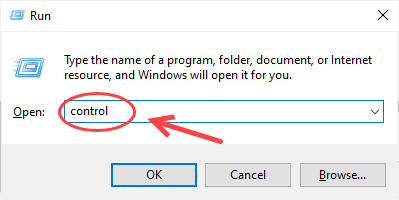
- கண்ட்ரோல் பேனலில், விரிவாக்கு மூலம் காண்க தேர்ந்தெடு பெரிய சின்னங்கள் கீழ்தோன்றும் மெனுவிலிருந்து.
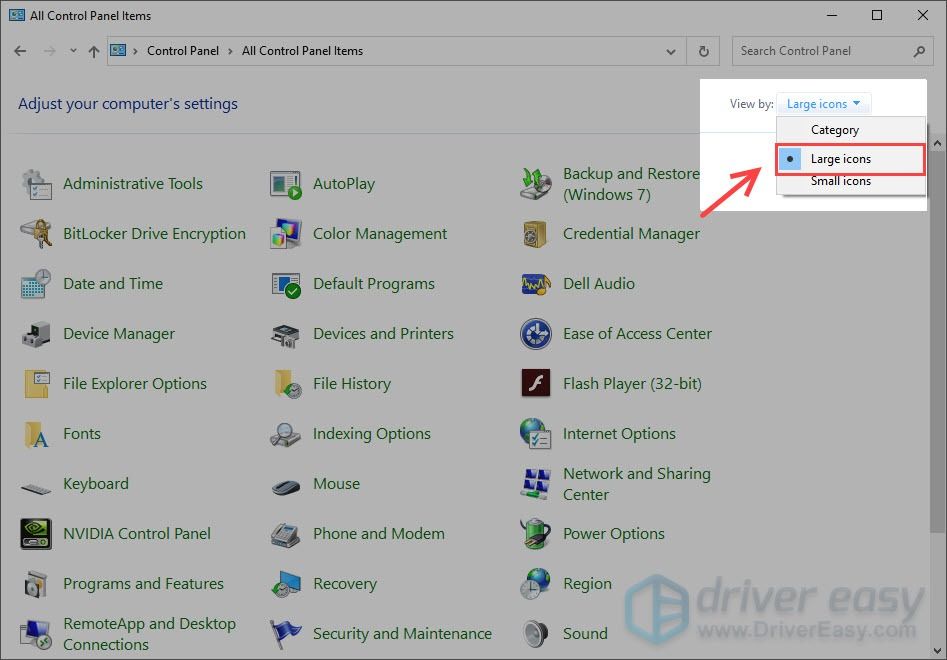
- தேர்ந்தெடு ஒலி .
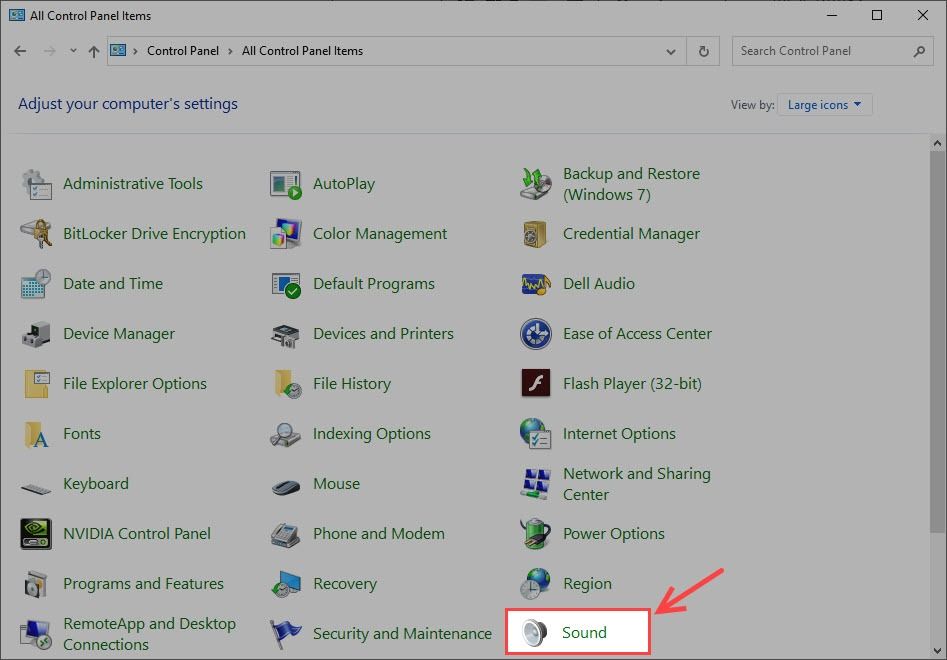
- என்பதைத் தேர்ந்தெடுக்கவும் பதிவு தாவல், பின்னர் சாதன பட்டியலில் உள்ள எந்த வெற்று இடத்திலும் வலது கிளிக் செய்து டிக் செய்யவும் முடக்கப்பட்ட சாதனங்களைக் காண்பி .
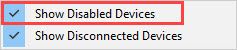
- உங்கள் ஹைப்பர்எக்ஸ் ஹெட்செட் இயக்கப்பட்டிருப்பதை உறுதிசெய்து இயல்புநிலை சாதனமாக அமைக்கவும். இல்லையென்றால், உங்கள் தலையணியை வலது கிளிக் செய்யவும் Enabl e அது மற்றும் இயல்புநிலை சாதனமாக அமைக்கவும் .
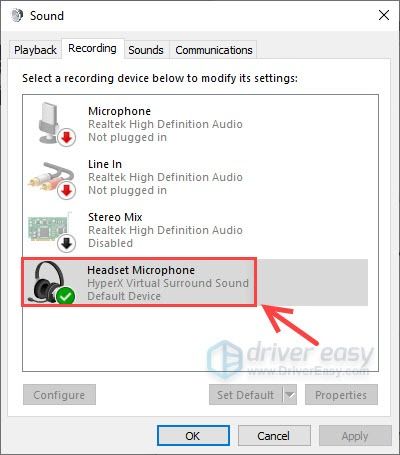
- வலது கிளிக் ஹெட்செட் மைக்ரோஃபோன் கிளிக் செய்யவும் பண்புகள் .
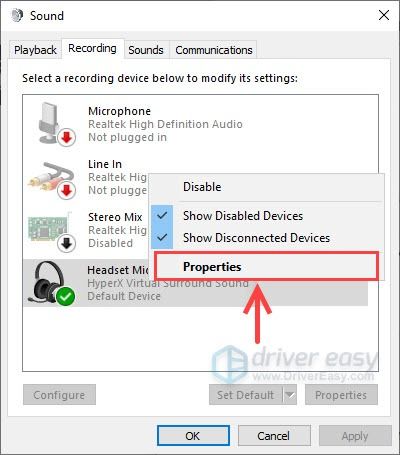
- கிளிக் செய்யவும் நிலைகள் தாவல், பின்னர் தொகுதி ஸ்லைடரை மிகப்பெரிய மதிப்பை நோக்கி இழுக்கவும்.
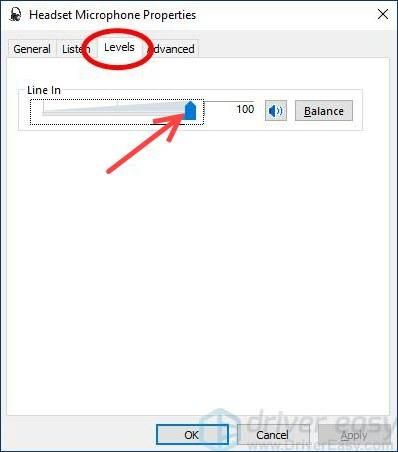
- கிளிக் செய்க சரி மாற்றங்களைப் பயன்படுத்த, கிளிக் செய்க சரி கடைசியாக திறந்த சாளரத்திலிருந்து.
உங்கள் ஹைப்பர்எக்ஸ் தலையணி இப்போது இயக்கப்பட வேண்டும். மைக் வேலை செய்கிறதா என்று சோதிக்கவும். அப்படியானால், வாழ்த்துக்கள்! ஆனால் இல்லையென்றால், கவலைப்பட வேண்டாம், ஏனென்றால் எங்களிடம் இன்னும் சில திருத்தங்கள் உள்ளன.
4. உங்கள் ஆடியோ இயக்கிகளைப் புதுப்பிக்கவும்
ஹைப்பர்எக்ஸ் கிளவுட் ஸ்டிங்கர் மைக் இயங்காததற்கு மற்றொரு பொதுவான காரணம் காலாவதியான அல்லது ஊழல் நிறைந்த ஆடியோ இயக்கி ஆகும். பிசி, பிஎஸ் 4, எக்ஸ்பாக்ஸ் போன்றவற்றில் சிறந்த பொருந்தக்கூடிய தன்மையை செயல்படுத்த ஹைப்பர்எக்ஸ் கேமிங் ஃபார்ம்வேர் மற்றும் டிரைவர்களை மேம்படுத்துகிறது.
உங்கள் கணினியில் மைக் வேலை செய்யவில்லை என்பதை சரிசெய்ய, நீங்கள் இயக்கியை புதுப்பிக்க வேண்டும். இயக்கி கைமுறையாக புதுப்பிக்க உங்களுக்கு நேரம், பொறுமை அல்லது திறன்கள் இல்லையென்றால், அதை தானாகவே செய்யலாம் டிரைவர் ஈஸி .
டிரைவர் ஈஸி தானாகவே உங்கள் கணினியை அடையாளம் கண்டு அதற்கான சரியான இயக்கிகளைக் கண்டுபிடிக்கும். உங்கள் கணினி எந்த கணினியை இயக்குகிறது என்பதை நீங்கள் சரியாக அறிந்து கொள்ள வேண்டிய அவசியமில்லை, நீங்கள் பதிவிறக்கும் தவறான இயக்கியால் நீங்கள் கவலைப்பட தேவையில்லை, நிறுவும் போது தவறு செய்வதைப் பற்றி நீங்கள் கவலைப்பட தேவையில்லை. டிரைவர் ஈஸி அதையெல்லாம் கையாளுகிறார்.
உங்கள் டிரைவர்களை இலவசமாக அல்லது டிரைவர் ஈஸியின் புரோ பதிப்பில் தானாகவே புதுப்பிக்கலாம். ஆனால் புரோ பதிப்பில் இது 2 படிகள் மட்டுமே எடுக்கும் (நீங்கள் பெறுவீர்கள் முழு ஆதரவு மற்றும் ஒரு 30 நாள் பணம் திரும்ப உத்தரவாதம் ):
- பதிவிறக்க Tamil இயக்கி எளிதாக நிறுவவும்.
- உங்கள் ஹைப்பர்எக்ஸ் கிளவுட் ஸ்டிங்கரை அவிழ்த்து விடுங்கள். ஓடு டிரைவர் ஈஸி கிளிக் செய்யவும் இப்போது ஸ்கேன் செய்யுங்கள் பொத்தானை. டிரைவர் ஈஸி உங்கள் கணினியை ஸ்கேன் செய்து ஏதேனும் சிக்கல் இயக்கிகளைக் கண்டறியும்.
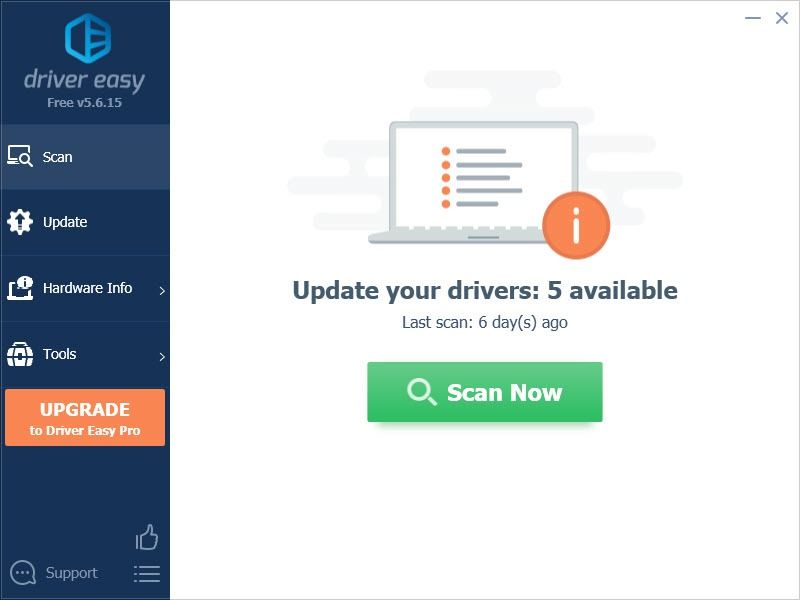
- கிளிக் செய்யவும் புதுப்பிப்பு அதற்கான சமீபத்திய மற்றும் சரியான இயக்கியைப் பதிவிறக்க உங்கள் ஒலி சாதனம் அல்லது உங்கள் ஹெட்செட்டுக்கு அடுத்த பொத்தானை அழுத்தவும்.
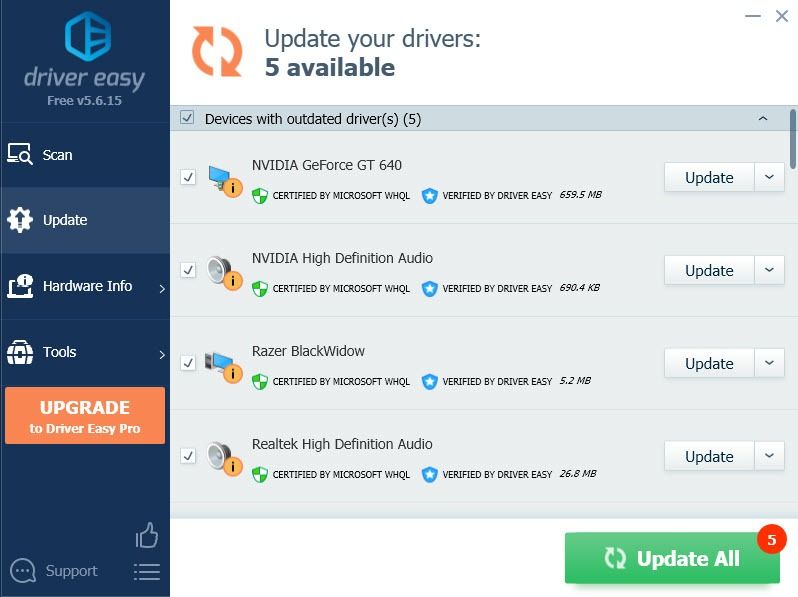
நீங்கள் கிளிக் செய்யலாம் அனைத்தையும் புதுப்பிக்கவும் உங்கள் கணினியில் காலாவதியான அல்லது காணாமல் போன அனைத்து இயக்கிகளையும் தானாக புதுப்பிக்க கீழ் வலதுபுறத்தில் உள்ள பொத்தானை அழுத்தவும். (இதற்கு தேவைப்படுகிறது சார்பு பதிப்பு , இது வருகிறது முழு தொழில்நுட்ப ஆதரவு மற்றும் ஒரு 30 நாள் பணம் திரும்ப உத்தரவாதம் . அனைத்தையும் புதுப்பி என்பதைக் கிளிக் செய்யும்போது மேம்படுத்துமாறு கேட்கப்படுவீர்கள்.) - புதுப்பிப்பு முடிந்ததும், உங்கள் கணினியை முழுவதுமாக செயல்படுத்த மறுதொடக்கம் செய்து ஹெட்செட்டை மீண்டும் சேர்க்கவும்.
உங்களுக்கு உதவி தேவைப்பட்டால், தொடர்பு கொள்ளவும் டிரைவர் ஈஸியின் ஆதரவு குழு இல் support@letmeknow.ch .
இப்போது உங்கள் குரலைப் பதிவுசெய்து உங்கள் பதிவை இயக்குவதன் மூலம் உங்கள் ஹைப்பர்எக்ஸ் கிளவுட் ஸ்டிங்கரின் மைக்ரோஃபோனை சோதிக்கவும்.
5. உங்கள் ஹெட்செட் மைக்ரோஃபோனுக்கு அணுகல் உள்ள பிற பயன்பாடுகளை மூடு
உங்களிடம் ஏதேனும் ஆடியோ மென்பொருள் இருந்தால், குறிப்பாக உங்கள் ஆடியோ அடாப்டர் அல்லது ரியல் டெக் மென்பொருள் போன்ற மூன்றாம் தரப்பு மென்பொருள் உங்களிடம் இருந்தால், இவற்றை முடக்கி, உங்கள் இயக்க முறைமைக்கு உங்கள் தலையணி மீது இயல்புநிலை கட்டுப்பாடு இருப்பதை உறுதிசெய்க.
மேலும், டிஸ்கார்ட், ஸ்கைப், ஜூன் போன்ற சில தகவல்தொடர்பு பயன்பாடுகள் உட்பட ஹெட்செட் மைக்ரோஃபோனைப் பயன்படுத்தும் மற்ற எல்லா நிரல்களையும் மூடு. VOIP (வாய்ஸ் ஓவர் ஐபி) பயன்பாடுகள் உங்கள் மைக்ரோஃபோன் அமைப்புகளுடன் தங்கள் விருப்பப்படி விளையாடலாம் மற்றும் அது சரியாக வேலை செய்வதைத் தடுக்கலாம் .
6. உங்கள் விளையாட்டு பயன்பாடுகளில் உங்கள் ஹைப்பர்எக்ஸ் கிளவுட் ஸ்டிங்கரைச் சரிபார்க்கவும்
சில நேரங்களில் குற்றவாளி உங்கள் ஆடியோ அல்லது கட்டுப்பாட்டு பெட்டி அமைப்புகளில் இல்லாமல் இருக்கலாம், ஆனால் விளையாட்டு அல்லது பயன்பாட்டில், அதற்கு பதிலாக நீங்கள் பயன்படுத்துகிறீர்கள். விளையாட்டில் அல்லது பயன்பாட்டில் உள்ள ஆடியோ அமைப்புகளைச் சரிபார்த்து, இது உங்கள் ஹைப்பர்எக்ஸ் கிளவுட் ஸ்டிங்கர் மைக் மீண்டும் செயல்படுமா என்பதை உறுதிப்படுத்தவும்.
7. விண்டோஸ் புதுப்பிப்பைச் செய்யவும்
மைக்ரோசாப்ட் தொடர்ந்து புதிய புதுப்பிப்புகளை வெளியிடுகிறது; வழக்கமாக, பாதுகாப்பு மற்றும் பொருந்தக்கூடிய திருத்தங்களுக்கான சமீபத்திய புதுப்பிப்பை நீங்கள் பெற விரும்புகிறீர்கள். நீங்கள் சமீபத்திய புதுப்பிப்பை நிறுவவில்லை என்றால், இதைச் செய்வதை உறுதிசெய்து கொள்ளுங்கள்.
- விண்டோஸ் தேடல் பட்டியில், தட்டச்சு செய்க புதுப்பிப்பு தேர்ந்தெடு புதுப்பிப்புகளைச் சரிபார்க்கவும் .
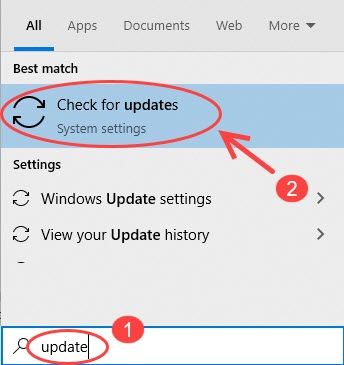
- கிளிக் செய்க புதுப்பிப்புகளைச் சரிபார்க்கவும் . புதுப்பிப்பு இருந்தால், அது பதிவிறக்கம் செய்யப்பட்டு நிறுவப்பட்டுள்ளதா என்பதை உறுதிப்படுத்திக் கொள்ளுங்கள்.
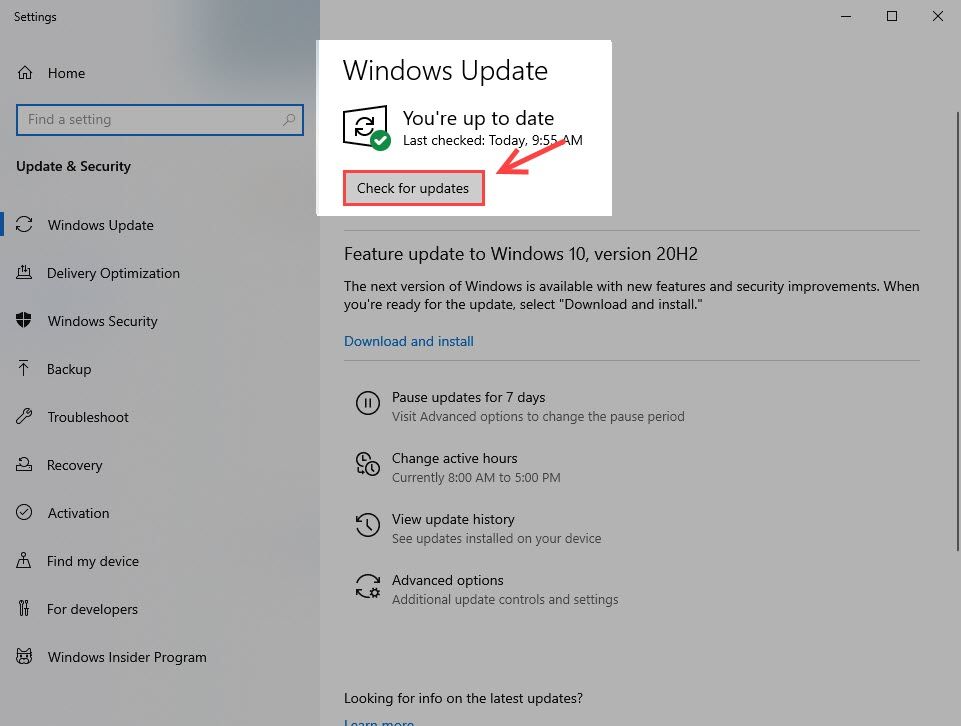
8. சரிசெய்தலுக்கு உற்பத்தியாளரைத் தொடர்பு கொள்ளுங்கள்
மேலேயுள்ள பணித்தொகுப்புகளைப் பின்பற்றுவதன் மூலம் உங்கள் மைக்ரோஃபோனை மீண்டும் வேலைக்கு கொண்டு வர முடியாவிட்டால், உற்பத்தியாளரிடம் உதவி கேட்பது விரைவானது.
தொடர்பு கொள்ளுங்கள் கிங்ஸ்டன் தொழில்நுட்ப ஆதரவு உங்கள் HYperX தயாரிப்பைத் தேர்ந்தெடுக்கவும். நீங்கள் மின்னஞ்சல் செய்யலாம் அல்லது தொழில்நுட்ப ஆதரவை அழைக்கலாம் 800-810-1972 அல்லது 400-810-1972 .
ஹைப்பர்எக்ஸ் கிளவுட் ஸ்டிங்கர் மைக் வேலை செய்யாத சிக்கலை நீங்கள் தீர்த்துள்ளீர்கள் என்று நம்புகிறோம். உங்களிடம் ஏதேனும் கேள்விகள் இருந்தால் அல்லது உங்கள் அனுபவத்தை மற்றவர்களுடன் பகிர்ந்து கொள்ள விரும்பினால் எங்களுக்கு ஒரு கருத்தை தெரிவிக்கவும்.


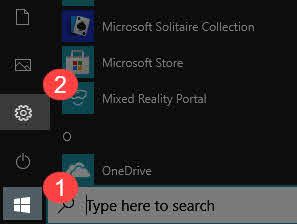
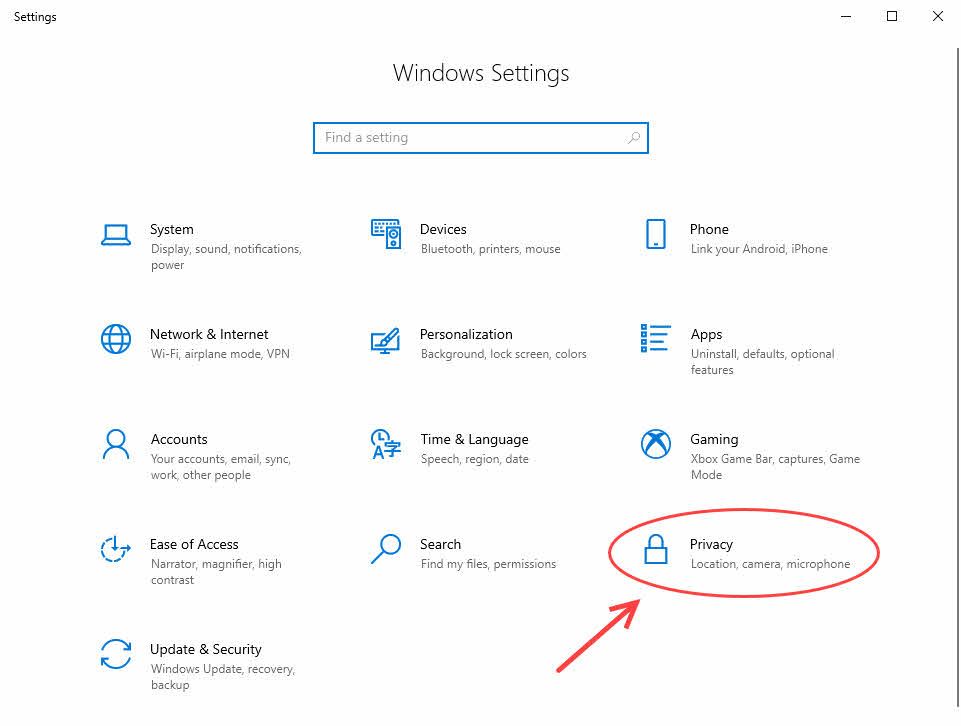

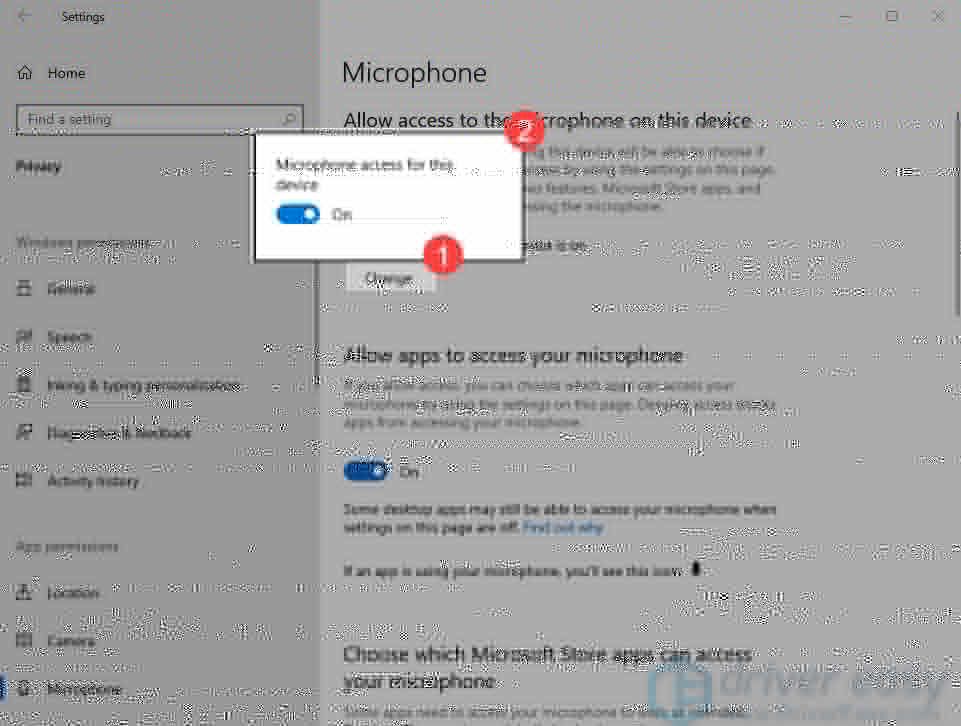
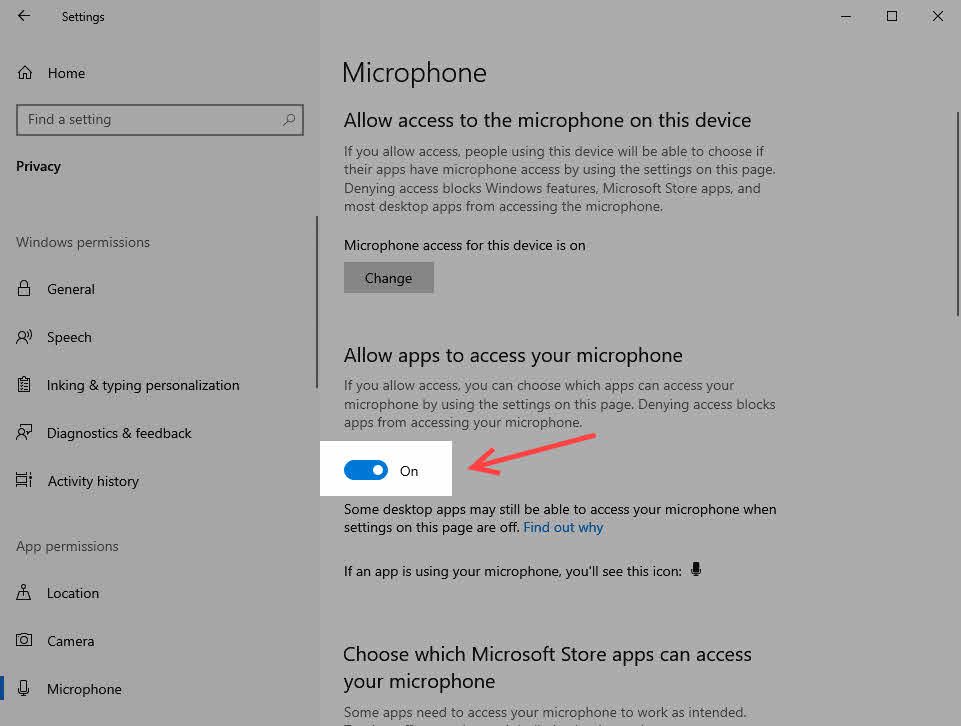
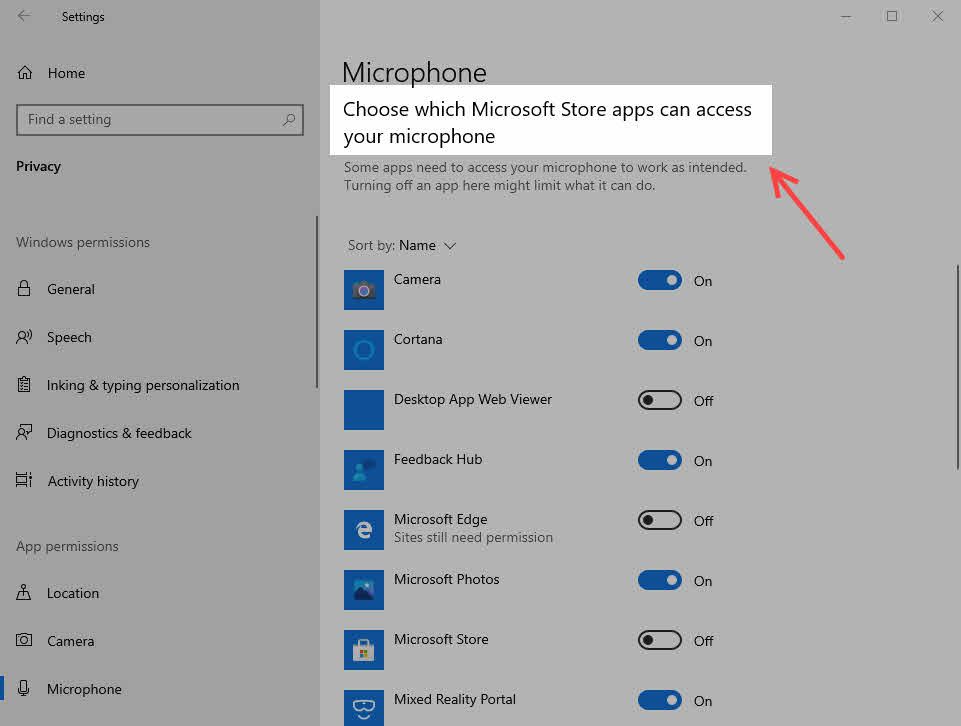
 > கணினி விருப்பத்தேர்வுகள் , கிளிக் செய்க ஒலி , பின்னர் கிளிக் செய்க உள்ளீடு .
> கணினி விருப்பத்தேர்வுகள் , கிளிக் செய்க ஒலி , பின்னர் கிளிக் செய்க உள்ளீடு . 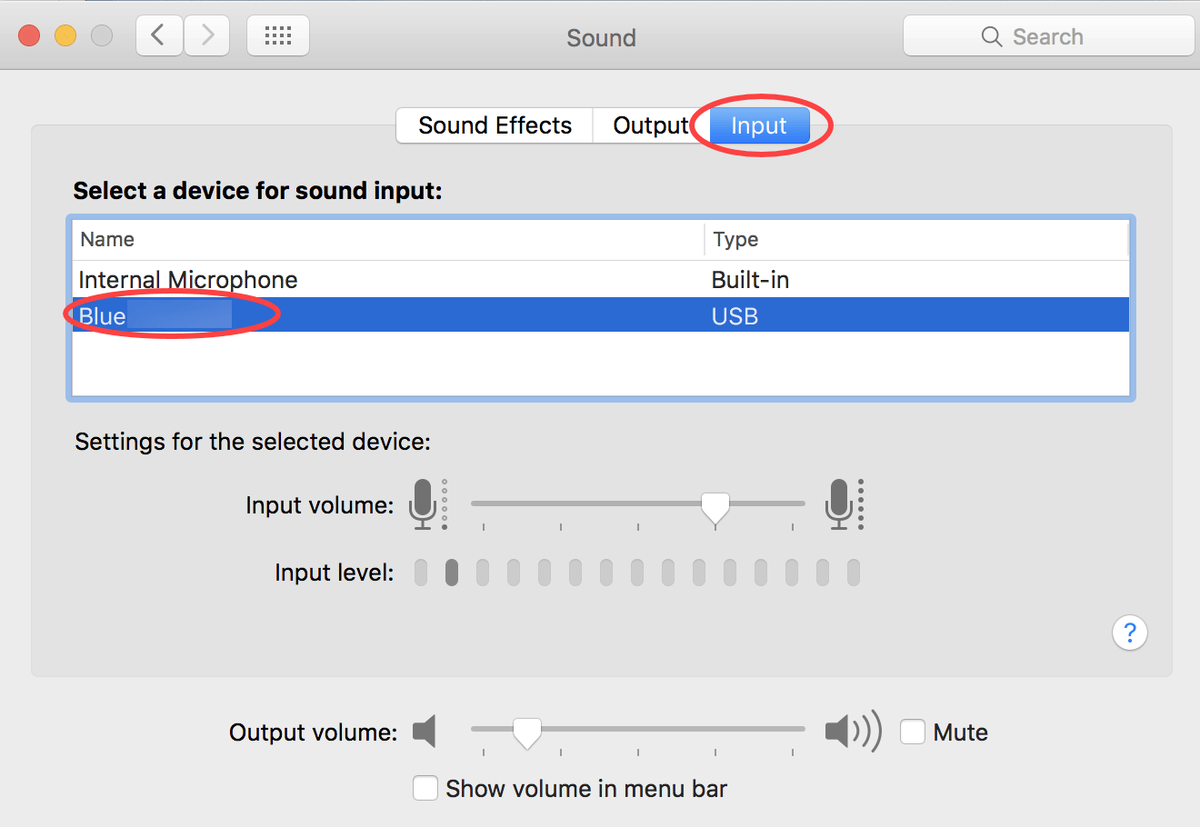
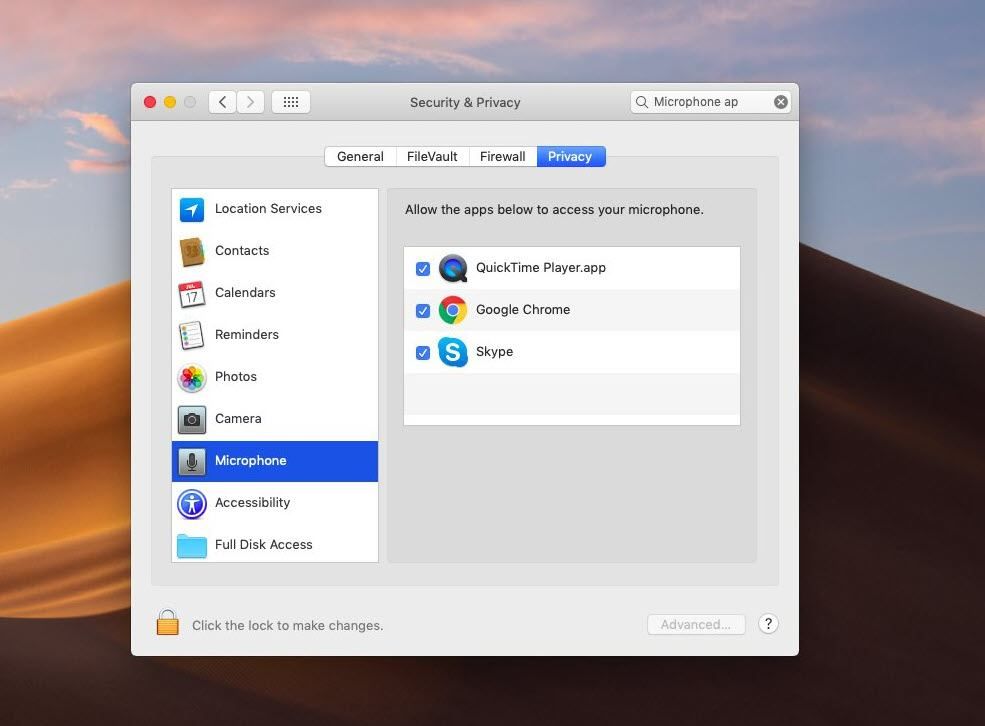
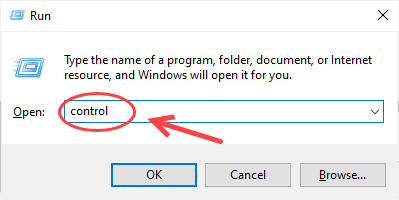
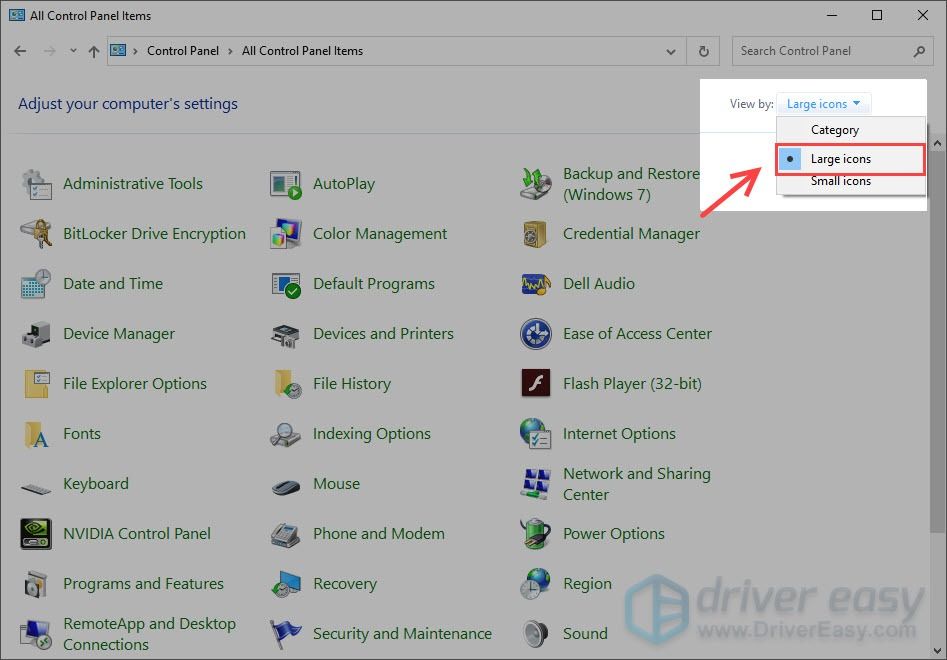
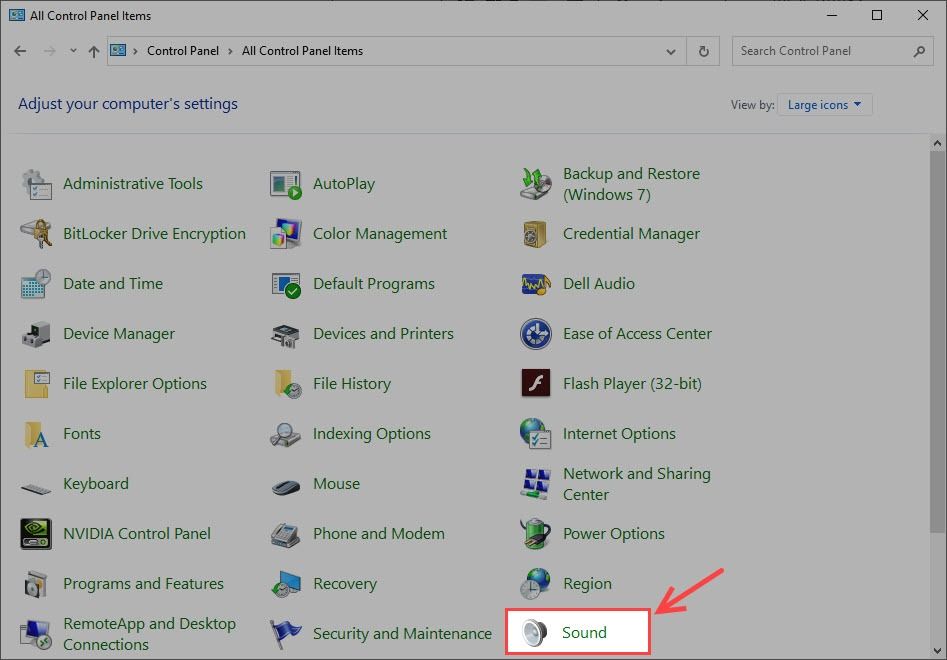
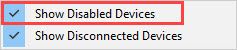
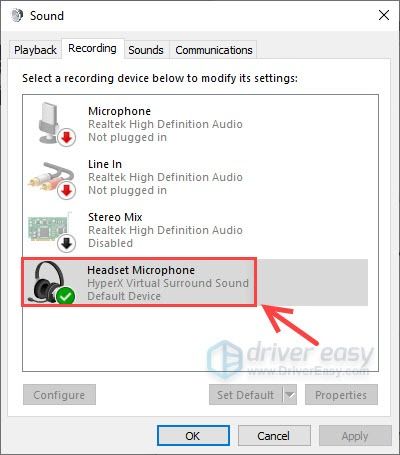
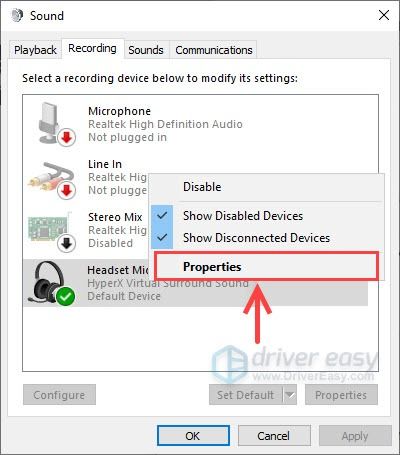
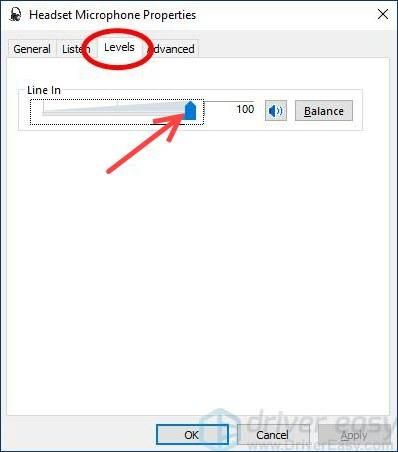
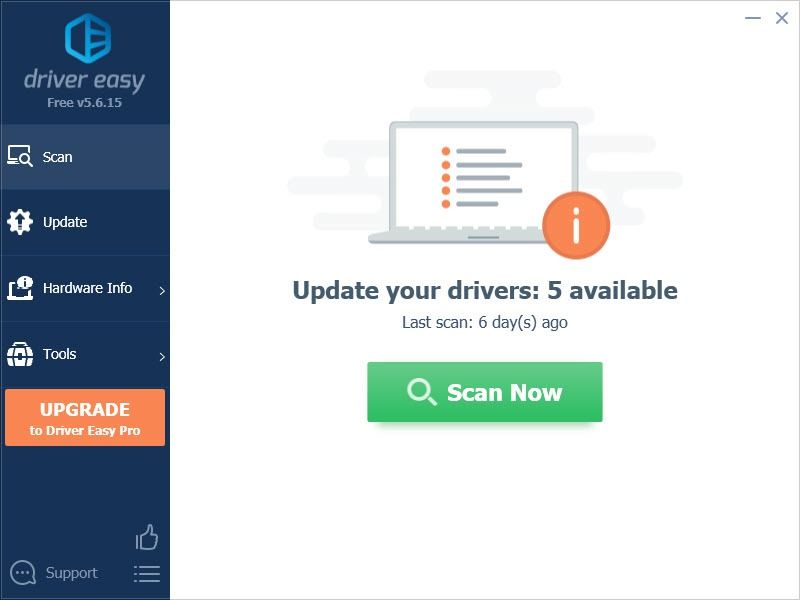
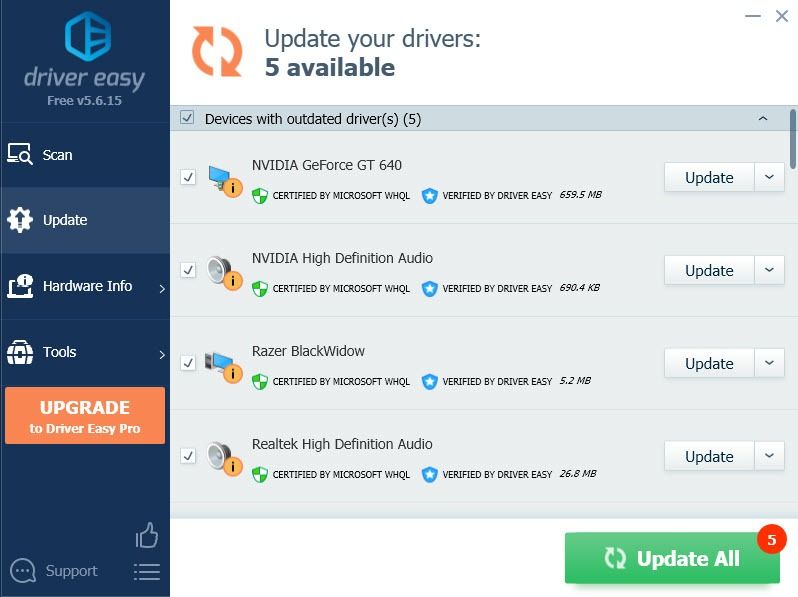
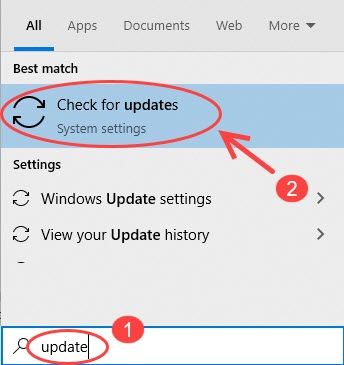
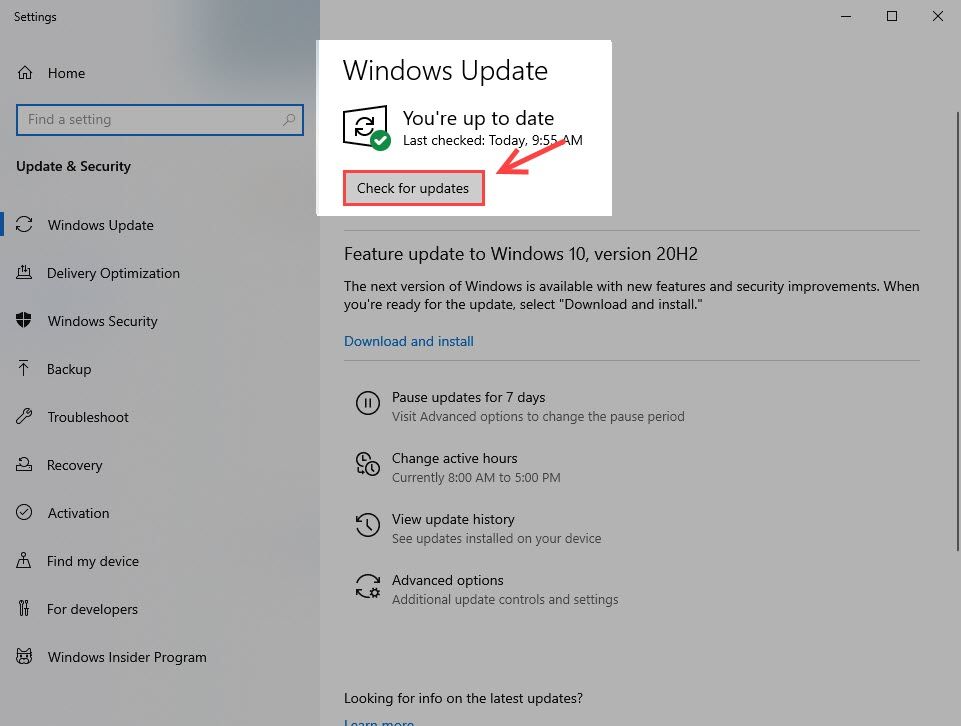


![[தீர்க்கப்பட்டது] ஹிட்மேன் 3 கணினியில் தொடங்கப்படவில்லை](https://letmeknow.ch/img/program-issues/40/hitman-3-not-launching-pc.jpg)

![[தீர்க்கப்பட்டது] கடவுளுக்கான பிரார்த்தனை PCயில் செயலிழந்து கொண்டே இருக்கிறது](https://letmeknow.ch/img/knowledge/40/praey-gods-keeps-crashing-pc.jpg)
![[தீர்ந்தது] Windows 7/10/11 இல் உங்கள் இணைப்பு தனிப்பட்ட பிழை அல்ல](https://letmeknow.ch/img/knowledge/68/your-connection-is-not-private-error-windows-7-10-11.png)
